How to install
Cómo añadir un iPad o iPhone a Apple Business Manager con Apple Configurator
La gestión de dispositivos Apple en una empresa se vuelve mucho más sencilla con Apple Business Manager (ABM). Con ABM puedes registrar iPads y iPhones de forma centralizada y conectarlos automáticamente a una solución MDM como Jamf Now o Intune. Un método muy práctico es utilizar la aplicación Apple Configurator en tu iPhone. Esto también funciona con dispositivos que no fueron comprados directamente a un distribuidor autorizado. 🛠️ Pasos: añadir un iPad o iPhone con Apple Configurator Enciende tu nuevo iPad o iPhone O restaura primero el dispositivo a los ajustes de fábrica. Configura el idioma Avanza por las primeras pantallas. En la pantalla de selección de WiFi, abre la aplicación Apple Configurator en tu iPhone. Aparecerá una imagen en el iPad o iPhone — escanéala [...]
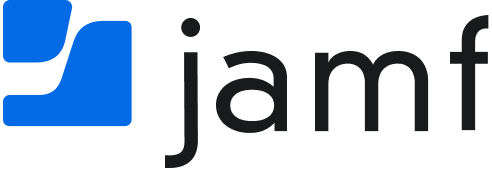

 2. Add your MDM server (Jamf Now)
2. Add your MDM server (Jamf Now)